
Muchos usuarios de Windows 10 están experimentando un problema que les impide, entre otras cosas, abrir el Menú Inicio o Cortana en el nuevo sistema operativo después de actualizar desde Windows 7 o Windows 8.1, independientemente de que lo intentemos haciendo clic o utilizando combinaciones de teclas.
Antes de ponernos a "matar moscas a cañonazos" reinstalando el sistema operativo o restableciéndolo a su configuración inicial, podemos intentar una sencilla solución que pasa por ejecutar un comando en Windows PowerShell. Antes de hacer nada, aseguraros de hacer una copia de seguridad de todos los datos de vuestras Windows Apps.
Despertando al Menú Inicio
Aunque no es tan conocido como la línea de comandos, Windows PowerShell puede permitirnos automatizar ciertas tareas al usuario e interactuar con ciertos programas del entorno Microsoft, siendo mucho más rico en funciones que su predecesora. Ya que no contamos con Cortana (o el cuadro de búsqueda) para abrirlo, pulsamos con el botón derecho del ratón sobre el icono de Windows del Menú Inicio, seleccionamos Símbolo del sistema (administrador), escribimos Powershell y pulsamos sobre la tecla Enter.
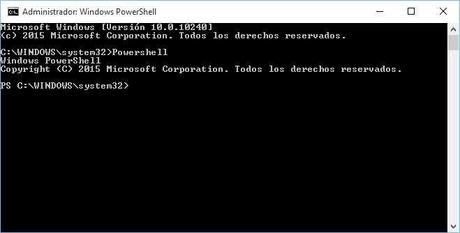
Una vez nos aparezca en el Símbolo del sistema las letras PS delante de la ruta y la barra de título cambie a Administrador: Windows PowerShell, querrá decir que PowerShell se ha iniciado correctamente. Ahora, tendremos que introducir el siguiente comando:
Get-AppXPackage -AllUsers | Foreach {Add-AppxPackage -DisableDevelopmentMode -Register "$($_.InstallLocation)\AppXManifest.xml"}
Esperad a que PowerShell ejecute y complete la instrucción ignorando los errores que puedan aparecer en color rojo. Una vez haya terminado, haced clic sobre el Menú Inicio, si abre entonces el problema se habrá solucionado. Si no, otra alternativa es crear una nueva cuenta de usuario en vuestro dispositivo con Windows 10. [vía MSN Noticias]
